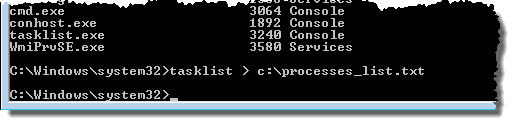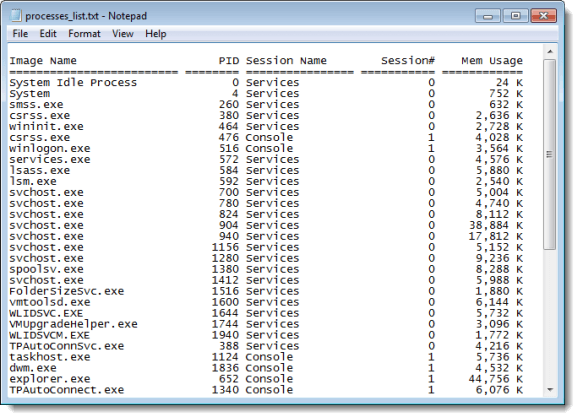หากคุณต้องการดูรายการกระบวนการที่ทำงานบนคอมพิวเตอร์ของคุณและคุณไม่สามารถเปิด Task Managerหรือต้องการให้สามารถพิมพ์รายการได้เราก็มีขั้นตอนง่ายๆที่ช่วยให้ คุณสามารถสร้างรายการของกระบวนการทำงานและเขียนลงในไฟล์ข้อความได้ รายการนี้ประกอบด้วย PID(ID กระบวนการ) และการใช้หน่วยความจำสำหรับแต่ละกระบวนการ
ขั้นตอนนี้ด้านล่างทำงานได้ใน Windows XP ทุกเวอร์ชันตั้งแต่ XP ไปจนถึง Windows 10
สร้างรายการกระบวนการ
ในการสร้างรายการกระบวนการที่กำลังทำงานให้เปิด Command Prompt เป็น Administrator เมื่อต้องการทำเช่นนี้ให้คลิกที่ Start พิมพ์ cmdจากนั้นคลิกขวาที่ Command Prompt และเลือก Run as Administrator
0
>
tasklist
tasklist
หมายเหตุ:คำสั่งดังกล่าวจะบันทึกไฟล์ชื่อ processes_list.txtเป็น C:หากคุณต้องการบันทึกไฟล์ที่มีชื่ออื่นไปยังตำแหน่งอื่นให้ป้อนเส้นทางแบบเต็มของตำแหน่งที่ต้องการและป้อนชื่อไฟล์อื่น
ในตัวอย่างของเราไฟล์ processes_list.txtจะถูกเขียนลงในรากของไดรฟ์ C:
3
ตารางของกระบวนการทำงานสามารถใช้ได้ในรูปแบบไฟล์ข้อความซึ่งช่วยให้คุณพิมพ์ข้อมูลจากโปรแกรมแก้ไขข้อความเช่น Notepad
นอกจากนี้คุณยังสามารถสร้างรายการของบริการที่ใช้งานได้ในลักษณะเดียวกัน เมื่อต้องการทำเช่นนี้ให้ป้อนบรรทัดต่อไปนี้ที่พรอมต์และกด Enter
tasklist/svc > c:\services_list.txt
หมายเหตุ:อีกครั้งคุณสามารถ
ตารางแสดงรายการเซอร์วิสที่มี PID ที่เชื่อมโยง
strong>หมายเหตุ:นี่เป็นวิธีที่ดีในการค้นหาว่าบริการต่างๆจัดอยู่ในอินสแตนซ์ต่างๆของไฟล์ Svchost.exeSvchost.exeคือกระบวนการที่โฮสต์บริการอื่น ๆ เพื่อดำเนินการฟังก์ชันต่างๆและอาจมีหลาย ๆ กรณีของ Svchost.exeกำลังทำงานพร้อมกัน โปรดดูที่โพสต์ของเรา 6สำหรับข้อมูลเพิ่มเติมเกี่ยวกับ svchost.exe
ขั้นตอนนี้สามารถมีประโยชน์ถ้าคุณต้องการที่จะฆ่ากระบวนการและไวรัสจะป้องกัน Task Managerจากการเปิด คุณสามารถสร้างรายการของกระบวนการทำงานในพรอมต์คำสั่งได้ PIDสำหรับกระบวนการที่คุณต้องการจะฆ่าและใช้คำสั่ง taskkillเพื่อฆ่ากระบวนการ ป้อนบรรทัดต่อไปนี้ในคำสั่งเพื่อดูข้อมูลเพิ่มเติมเกี่ยวกับวิธีการใช้คำสั่ง taskkill
taskkill /?
นอกจากนี้โปรดดูโพสต์ของเราเกี่ยวกับการใช้ บรรทัดคำสั่งเพื่อฆ่ากระบวนการ สำหรับวิธีง่ายๆในการฆ่ากระบวนการที่ไม่ตอบสนอง สนุก!